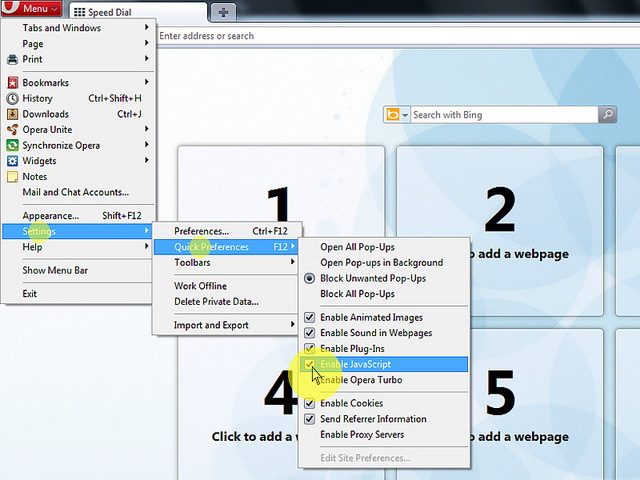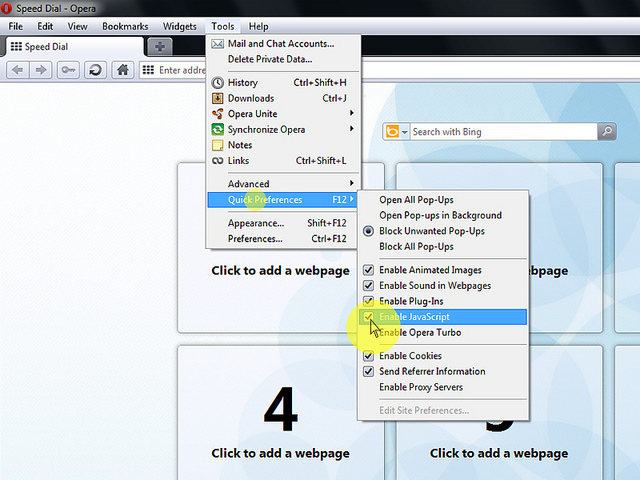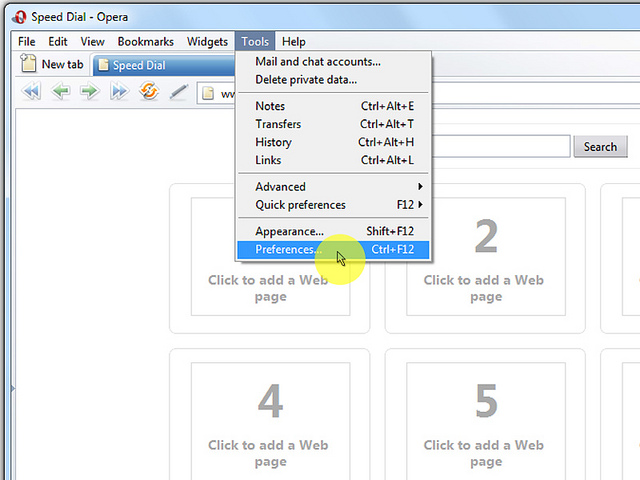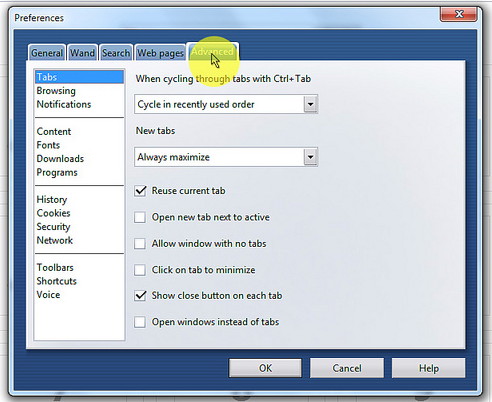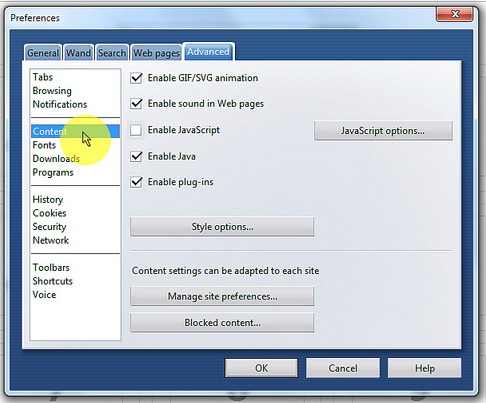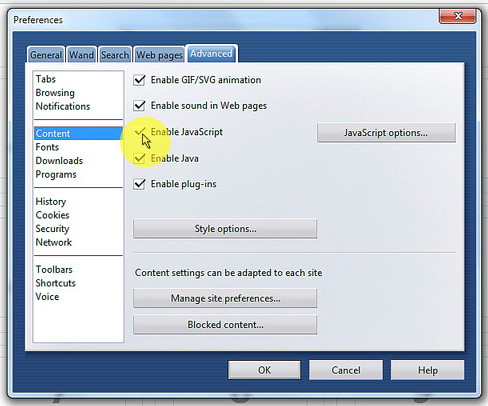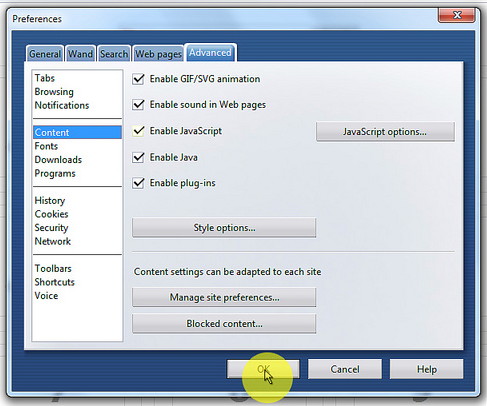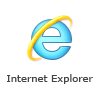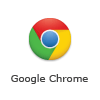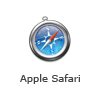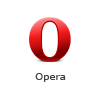Como habilitar JavaScript en tu navegador
 Mozilla Firefox
Mozilla Firefox
-
En el navegador web, has click en el menú "Firefox" y luego selecciona el item "Tools".
-
En la ventana "Options" selecciona la pestaña "Content".
-
Marca la casilla "Enable JavaScript".
-
En la ventana "Options" (ya abierta) haz click en el botón "OK" para cerrarla.
-
Haz click en el botón "Reload current page" del navegador para recargar la página.
 Mozilla Firefox < 4
Mozilla Firefox < 4
-
En el menú del navegador web, haz click en "Tools" y selecciona "Options".
-
En la ventana "Options" selecciona la pestaña "Content".
-
Marca la casilla "Enable JavaScript".
-
En la ventana "Options" (ya abierta) haz click en el botón "OK" para cerrarla.
-
Haz click en el botón "Reload current page" del navegador para recargar la página.
 Internet Explorer
Internet Explorer
-
En el menú del navegador web, has click en el icono "Tools" y selecciona la opción "Internet Options".
-
En la ventana "Internet Options" selecciona la pestaña "Security".
-
En la pestaña "Security" haz click en el botón "Custom level...".
-
Cuando el diálogo "Security Settings - Internet Zone" aparezca, dirígete a la sección "Scripting".
-
En el punto "Active Scripting" selecciona "Enable" y luego haz click en "OK".
-
Cuando aparezca la ventana "Warning!" preguntando "Are you sure you want to change the settings for this zone?" selecciona "Yes".
-
En la ventana "Internet Options" haz click en el botón "OK" para cerrarla.
-
Haz click en el botón "Refresh" del navegador para recargar la página.
 Internet Explorer < 9
Internet Explorer < 9
-
En el menú del navegador web, haz click en "Tools" y selecciona "Internet Options"
-
En la ventana "Internet Options" selecciona la pestaña "Security".
-
En la pestaña "Security" haz click en el botón "Custom level...".
-
Cuando el diálogo "Security Settings - Internet Zone" aparezca, dirígete a la sección "Scripting".
-
En el punto "Active Scripting" selecciona "Enable" y luego haz click en "OK".
-
Cuando aparezca la ventana "Warning!" preguntando "Are you sure you want to change the settings for this zone?" selecciona "Yes".
-
En la ventana "Internet Options" haz click en el botón "OK" para cerrarla.
-
Haz click en el botón "Refresh" del navegador para recargar la página.
 Google Chrome
Google Chrome
-
En el menú del navegador web, haz click en el botón "Customize and control Google Chrome" y selecciona "Options".
-
En la pestaña "Google Chrome Options" selecciona el item "Under the Hood".
-
En la sección "Privacy" haz click en el botón "Content settings...".
-
En la ventana "Content settings" ingresa a la sección "JavaScript" y selecciona "Allow all sites to run JavaScript (recommended)".
-
Cierra la pestaña "Google Chrome Options".
-
Cierra la ventana "Content Setting".
 Google Chrome < 10
Google Chrome < 10
-
En el menú del navegador web, haz click en el botón "Customize and control Google Chrome" y selecciona "Options".
-
En la ventana "Google Chrome Options" selecciona la pestaña "Under the Hood".
-
En la sección "Privacy" haz click en el botón "Content settings...".
-
En la ventana "Content settings" selecciona la pestaña "JavaScript".
-
En la pestaña "JavaScript" selecciona la opción "Allow all sites to run JavaScript (recommended)".
-
Cierra la ventana "Content Setting".
-
Cierra la ventana "Google Chrome Options".
-
Haz click en el botón "Reload this page" del navegador para recargar la página.
 Apple Safari
Apple Safari
-
En el menú del navegador web, haz click en "Edit" y selecciona "Preferences".
-
En la ventana "Preferences" selecciona la pestaña "Security".
-
En la pestaña "Security", sección "Web content", marca la casilla "Enable JavaScript" y cierra la ventana "Preferences".
-
Haz click en el botón "Reload the current page" del navegador para recargar la página..
 Opera
Opera
- 1. a)
Haz click en el botón "Menu" del navegador web. En las opciones que aparecen, dirígite a "Settings", luego a "Quick preferences" y marca la casilla "Enable JavaScript".
- 1. b)
Si el "Menu bar" se encuentra, haz click en la opción "Tools" del navegador web, luego a "Quick preferences" y marca la casilla "Enable JavaScript".
- 1. a)
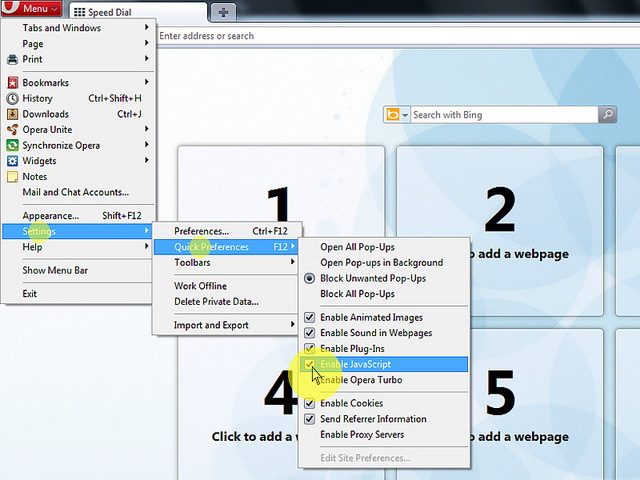
- 1. b)
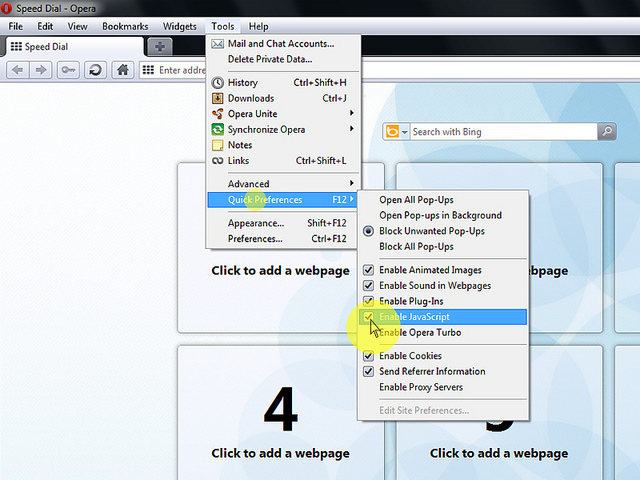
Opera < v. 10
-
En el menú del navegador web, haz click en "Tools" y selecciona "Preferences".
-
En la ventana "Preferences" selecciona la pestaña "Advanced".
-
En la pestaña "Advanced" haz click en la opción "Content".
-
Marca la casilla "Enable JavaScript".
-
En la ventana abierta "Preferences" haz click en el botón "OK" para cerrarla.
-
Haz click en el botón "Reload" del navegador para recargar la página.
 Mozilla Firefox
Mozilla Firefox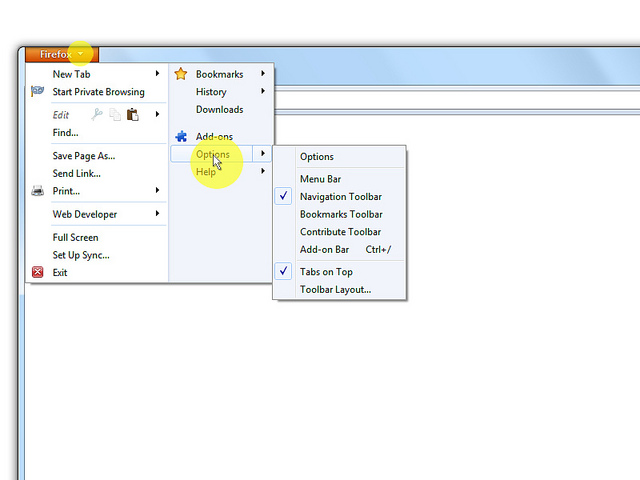
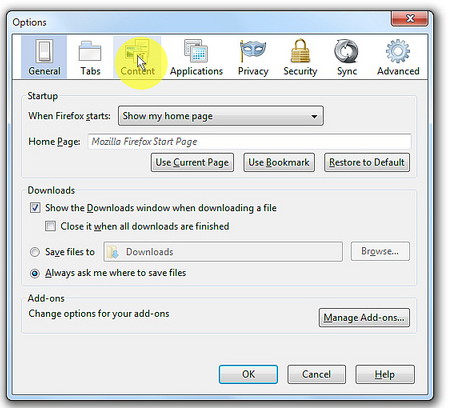
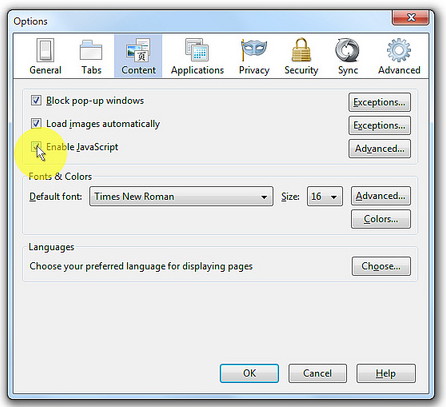
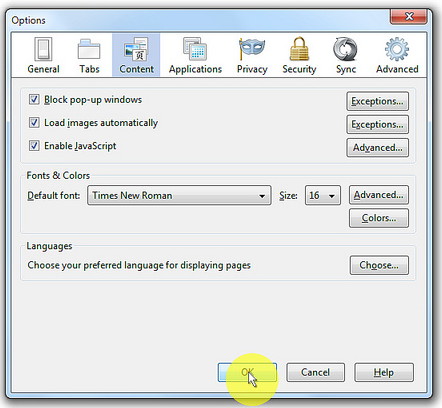
 Mozilla Firefox < 4
Mozilla Firefox < 4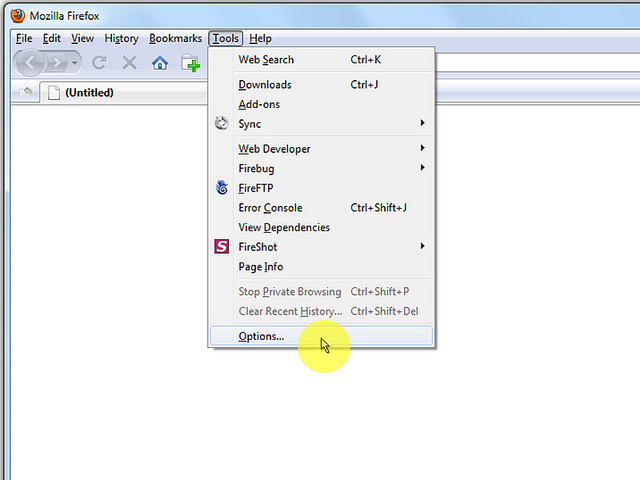
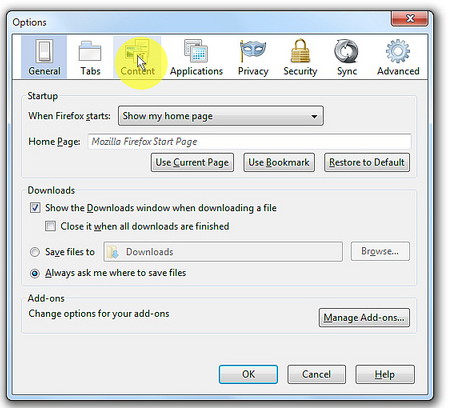
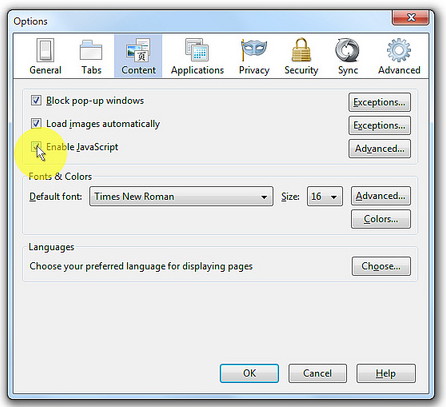
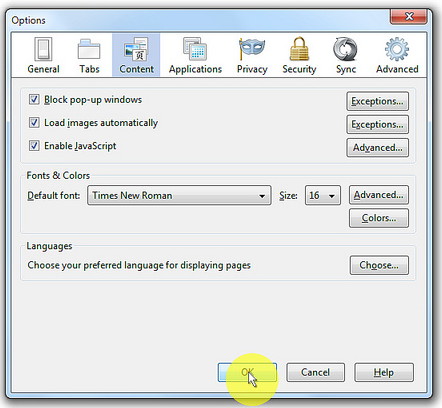
 Internet Explorer
Internet Explorer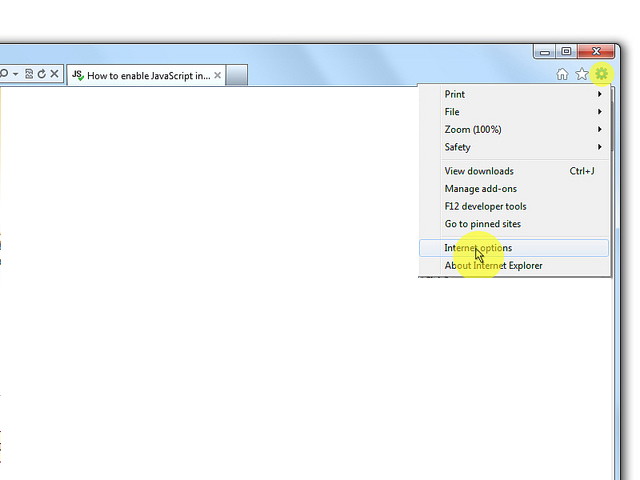
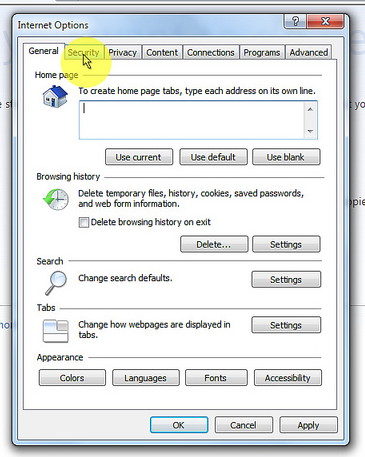
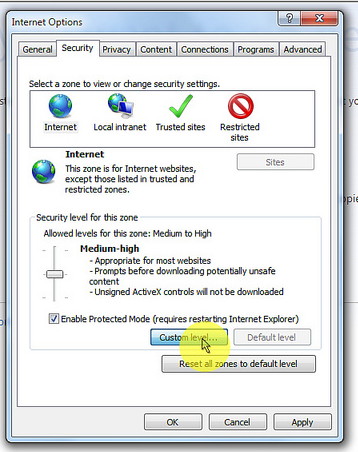
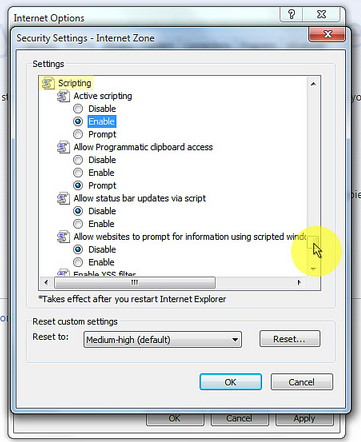
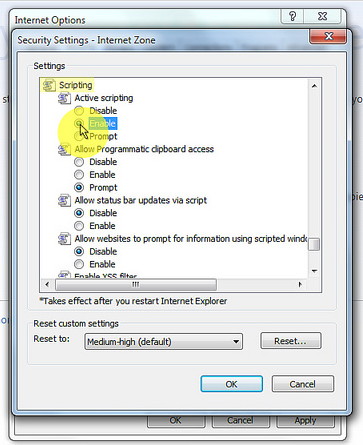
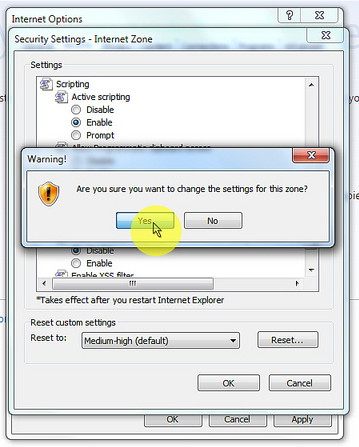
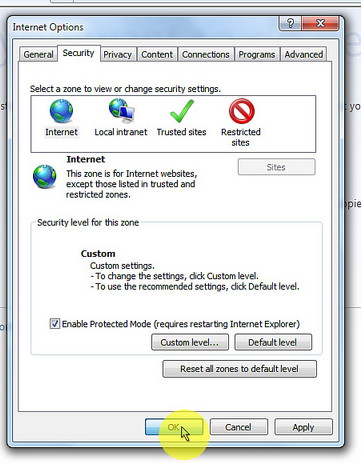
 Internet Explorer < 9
Internet Explorer < 9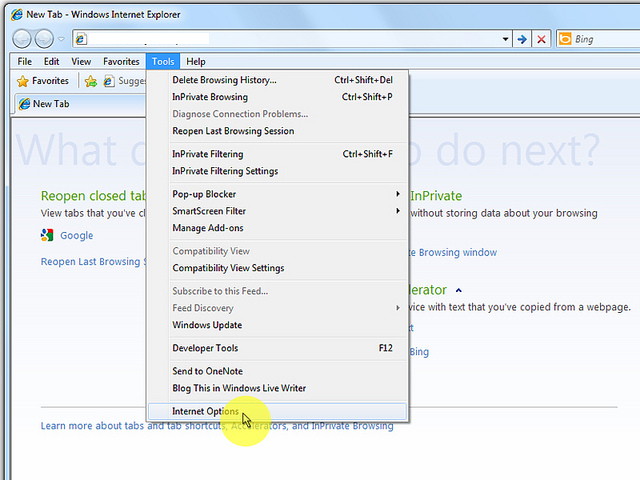
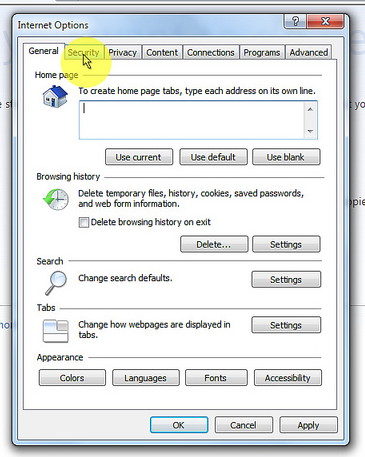
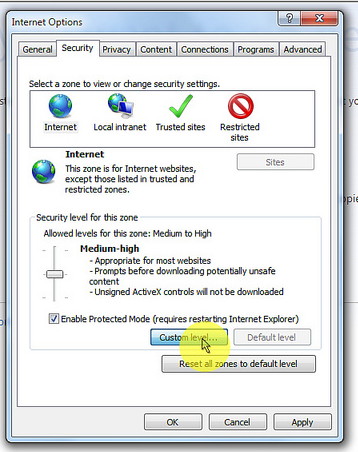
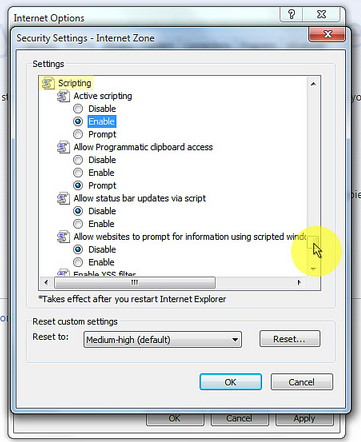
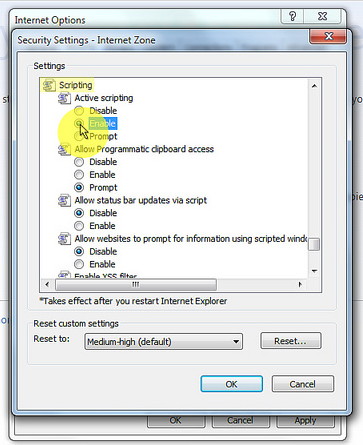
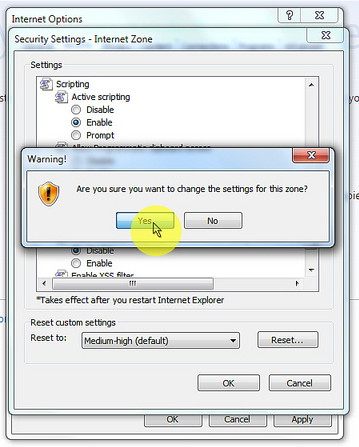
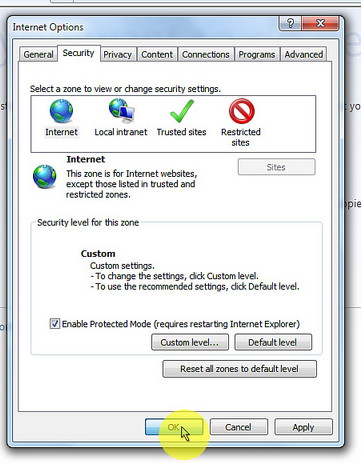
 Google Chrome
Google Chrome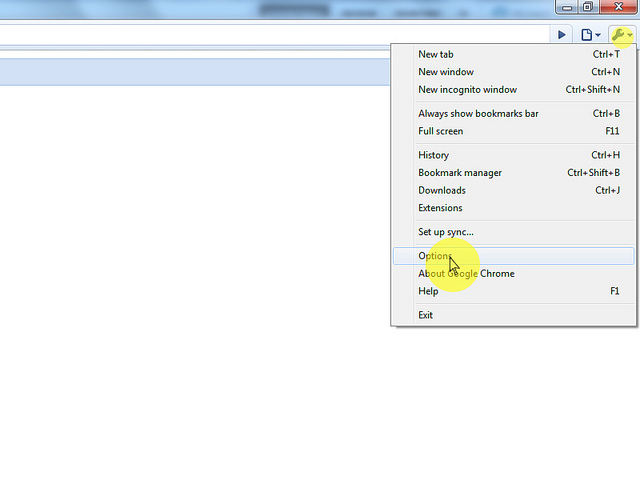
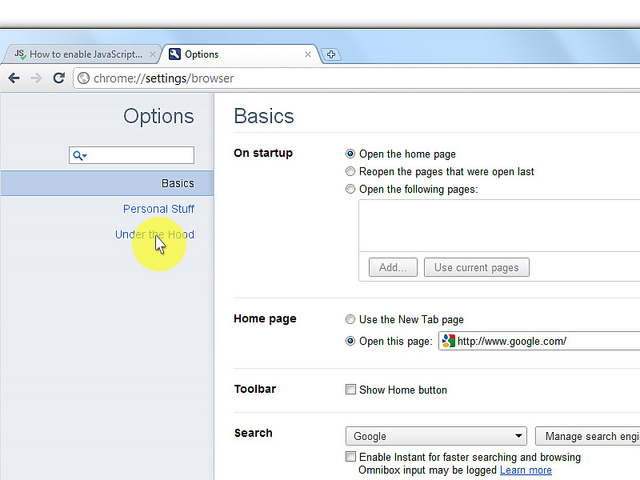
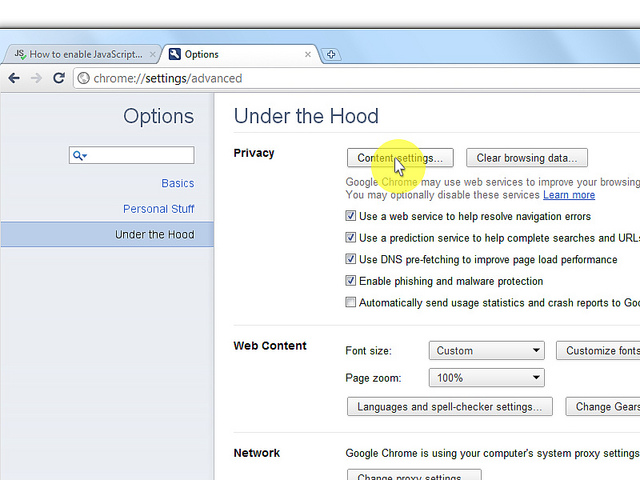
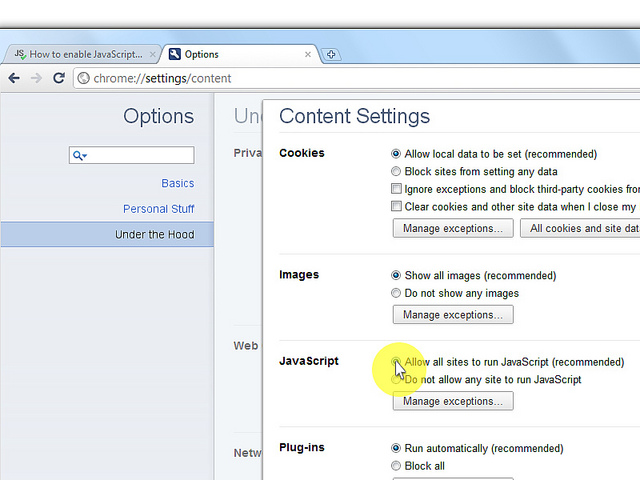
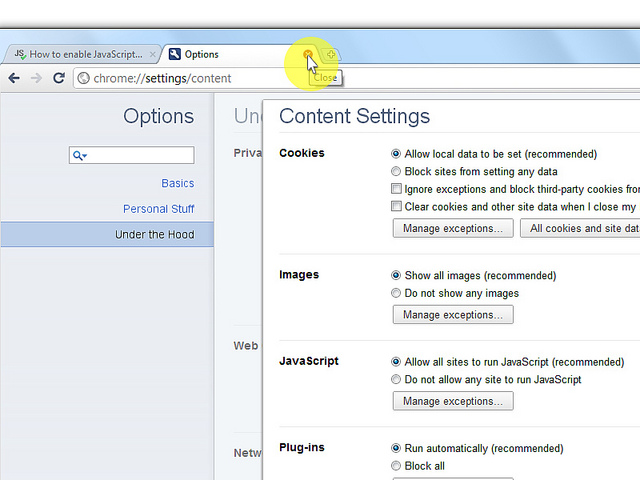
 Google Chrome < 10
Google Chrome < 10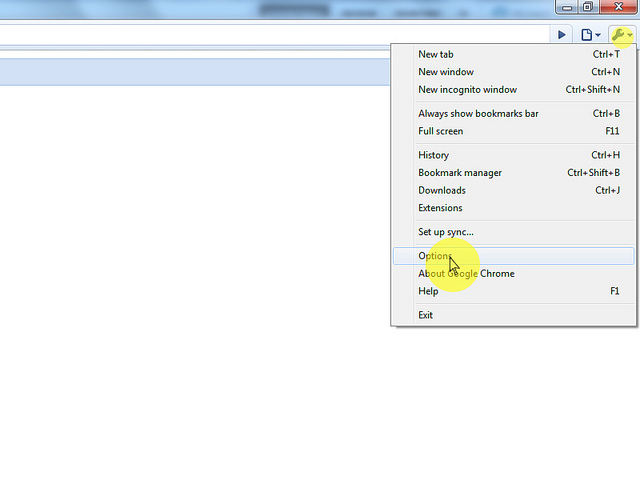
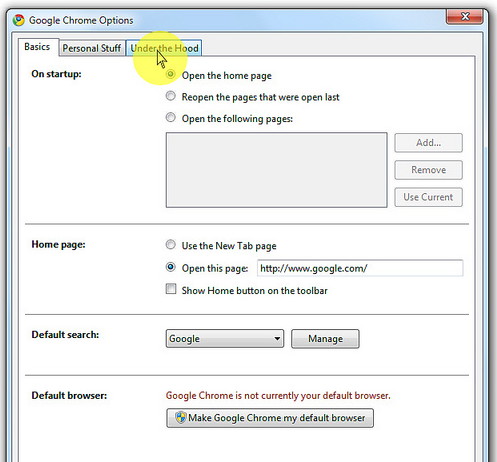
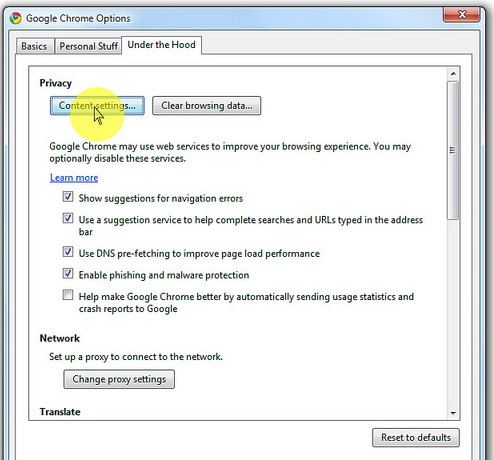
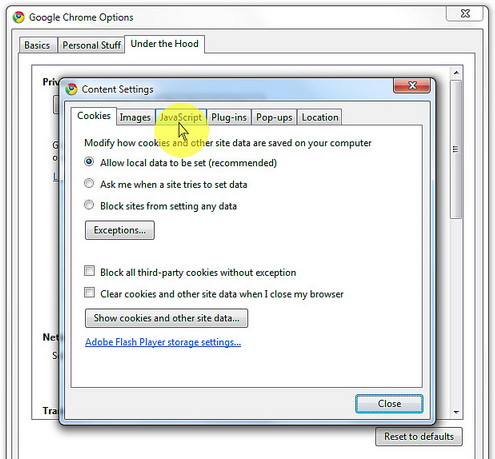
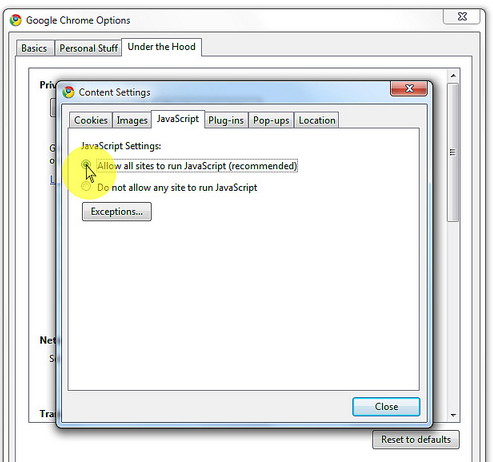
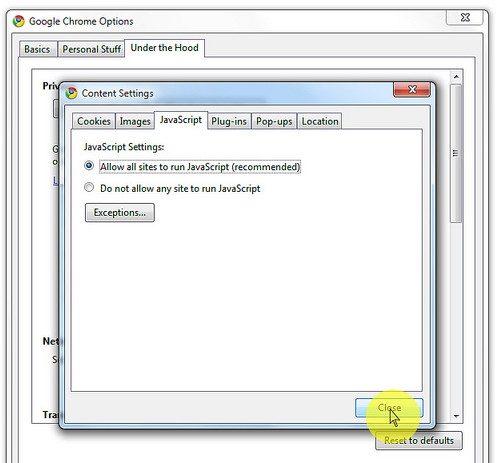
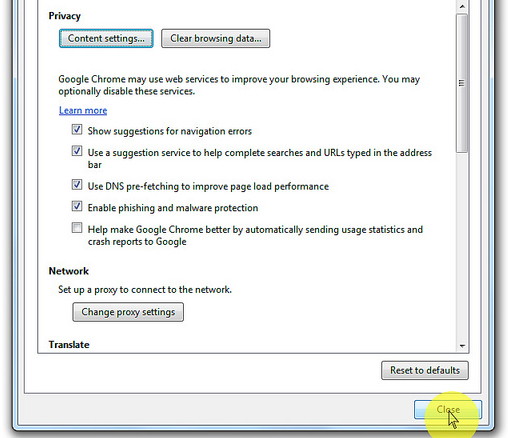
 Apple Safari
Apple Safari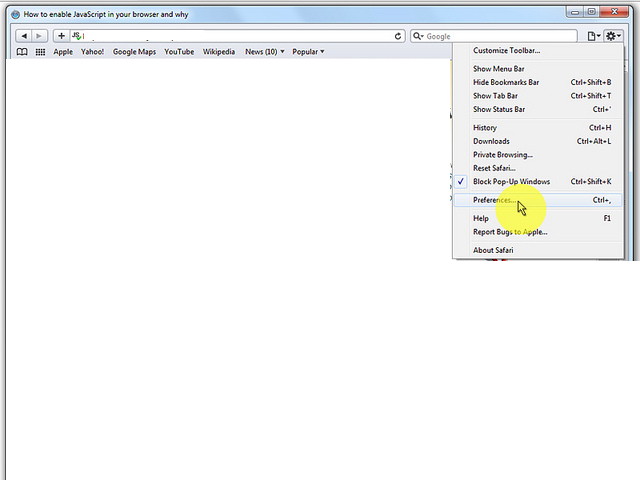
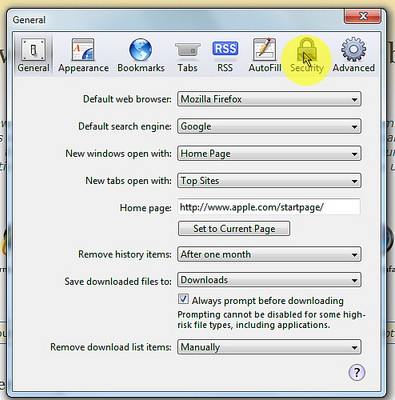

 Opera
Opera